Casio FX-9860G Benutzerhandbuch
Seite 501
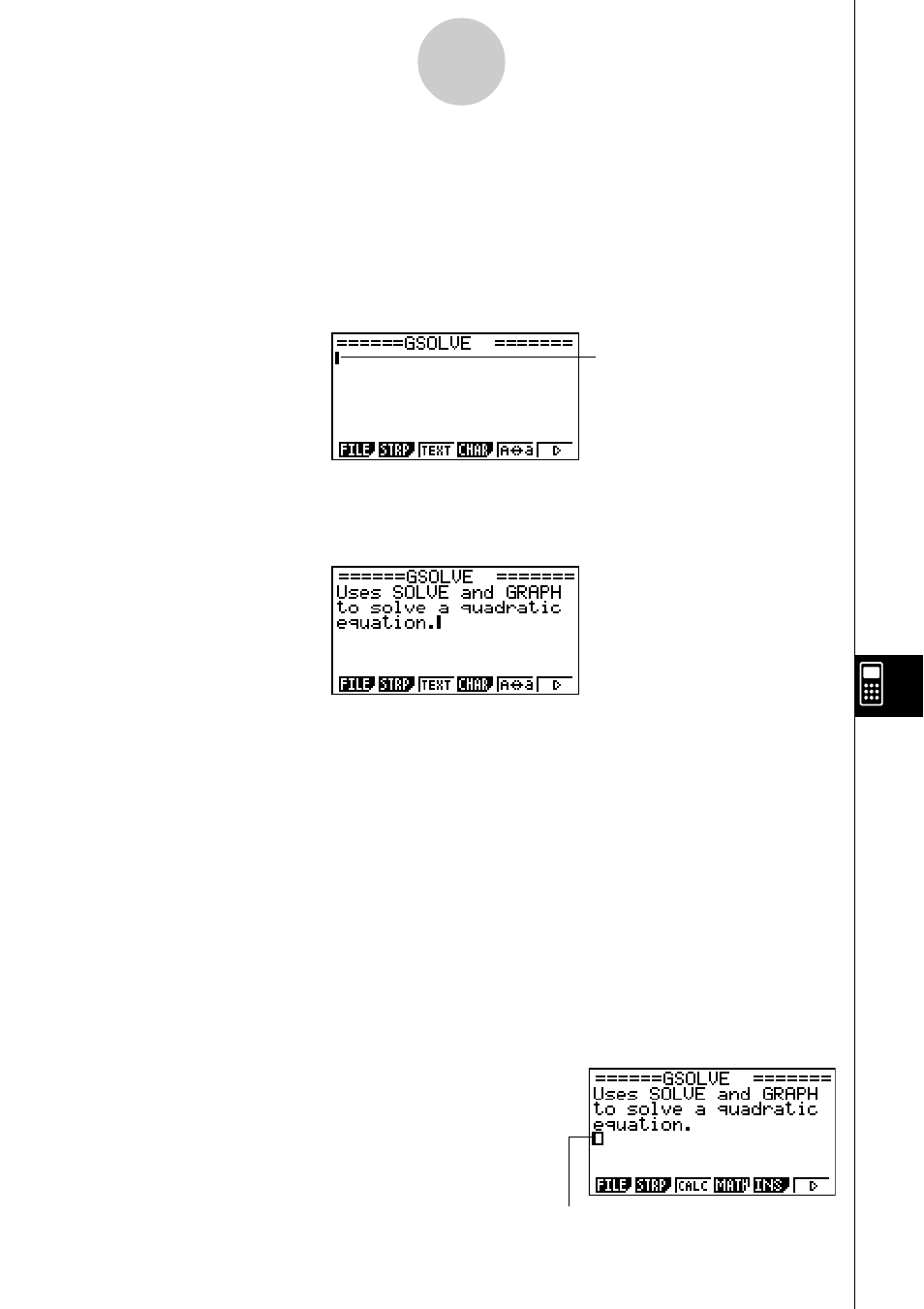
20050401
10-1-6
Beschreibung von eActivity
1. Rufen Sie aus dem Hauptmenü das e
•
ACT-Menü auf.
2. Erstellen Sie eine neue eActivity-Datei.
1. Drücken Sie 2(NEW).
2. In das erscheinende Dialogfeld geben Sie bis zu acht Zeichen für den Namen der
eActivity-Datei ein, und drücken Sie danach w.
• Dadurch wird eine leere Arbeitsplatzanzeige mit einem Textzeilencursor (für die
Eingabe von Textzeilen) erhalten.
Textzeilencursor
3. Verwenden Sie die Textzeile, um Kommentare, Informationen über das eActivity-
Problem usw. einzutippen.
1. Hier wollen wird den nachfolgend dargestellten Text eingeben.
• Achten Sie darauf, dass eine Textzeile keinen automatischen Wortumschlag ausführt,
sodass Sie den Wagenrücklauf (Neuzeilenbefehl) an der gewünschten Stelle durch
Drücken von w manuell eingeben müssen.
2. Nachdem Sie den gesamten Text wunschgemäß eingegeben haben, drücken Sie w.
• Dadurch wird der Cursor vom Ende des Textes an den Beginn der nächsten Zeile
verschoben.
4. Verwenden Sie die Mathematikzeile zur Eingabe des Ausdrucks (2
x
2
+
x
– 3 = 0), und
lösen Sie diesen.
Bei diesem Beispiel verwenden wir die Lösungsfunktion (Solve), indem wir diese mit den
folgenden Einstellungen konfigurieren.
Anfänglicher Schätzwert: 0
Unterer Grenzwert: 0
Oberer Grenzwert: 10
Für Einzelheiten über die Solve-Funktion siehe Seite 8-6-9.
1. Zuerst drücken Sie 3(TEXT), um auf eine
Mathematikzeile zu wechseln.
Mathematikzeilencursor